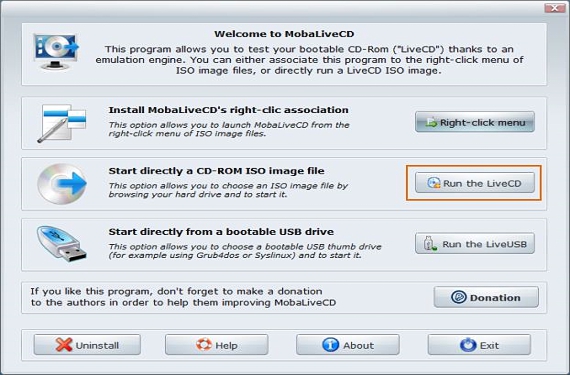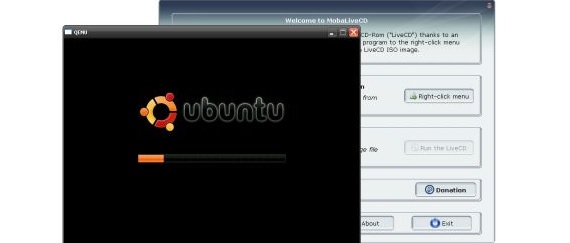
MobaLiveCD moćan je jednostavan alat koji može nam pomoći u analizi ISO slike diska kao i USB pendrive, unutar kojeg mogu postojati sve one instalacijske datoteke određenog operativnog sustava. Zbog karakteristika s kojima su ovu aplikaciju predložili njezini programeri, moramo dati kratko objašnjenje o načinu rada ovog alata.
U prvom redu, vrijedi razjasniti ono što smo spomenuli na početku prethodnog odlomka, gdje smo to predložili MobaLiveCD Postaje jednostavan alat, ova je situacija opravdana kada ga preuzimate sa svoje službene stranice (ili s zamjenskog poslužitelja), jer datoteka teži približno 1.5 megabajta; Također smo rekli da je ovaj alat moćan, nešto što bi moglo biti u suprotnosti s onim što smo spomenuli o njegovoj veličini, a to je, međutim, rečeno da se snaga očituje u svakoj od njegovih značajki predloženih u sučelju.
Prijatno sučelje za upravljanje u MobaLiveCD
Sada, nakon što smo preuzeli MobaLiveCD pronaći ćemo prijenosnu aplikaciju, što je jedna od prvih pogodnosti koju smo mogli otkriti i čija je prednost što na svoje računalo nećemo instalirati apsolutno ništa. Među najvažnijim značajkama kojima se može diviti na sučelju ove aplikacije su sljedeće:
- Instalirajte opciju u kontekstni izbornik ISO slika diska.
- Pokrenite ISO sliku koja ima podizanje sustava.
- Testirajte ima li naš USB pendrive boot boot operativnog sustava instaliranog u spomenutoj dodatnoj opremi.
Prvo što ćemo učiniti je opravdati upotrebu MobaLiveCD, jer ćemo ovim izbjeći previše besplodne zadatke koje bismo mogli izvršiti u bilo kojem trenutku. Na primjer, ako smo nabavili ISO sliku i obradili smo je tako da su njene datoteke dio USB pendrive-a s boot boot-om, da bismo je testirali, trebali bismo ponovno pokrenuti računalo s ovom dodatnom opremom umetnutom u USB priključak. Ako se naša oprema ne pokrene s umetnutim dodatkom (nakon što sam konfigurirala opcije pokretanja u Biosu), to bi moglo značiti da smo u tom procesu napravili neku vrstu pogreške, što je izgubljeni posao, jer moramo ponovno početi s našim Windows računalo i vratite se radu na procesu pretvorbe ISO slike u USB bljesak.
Tu je svaka od funkcija MobaLiveCD, budući da bismo mogli odabrati onaj koji se odnosi na LiveCD kako bismo mogli odabrati našu ISO sliku (koja teoretski sadrži instalacijski program operativnog sustava) i provjeriti ima li boot boot; predlažemo da za rad s ovom aplikacijom izvedemo nekoliko koraka:
- Odabiremo ikonu MobaLiveCD desnim gumbom našeg miša i pokrećemo ga kao Administrator.
- Odabrali smo drugu opciju (Pokreni LiveCD).
- Pretražujemo i odabiremo našu ISO sliku.
- Nadamo se da će se pojaviti prozor (tip terminala za naredbe) koji će nam pokazati izvršenje instalatora predloženu ISO slikom.
Ovim jednostavnim koracima moramo se diviti ima li naša ISO slika ili ne čizma za podizanje; programer je predložio tipkovni prečac da bi mogao prikaz postupka na cijelom zaslonu (Alt + Ctrl + f), isti koji također moramo koristiti za izlazak iz ovog modaliteta. Za zatvaranje probnog prozora morat ćemo upotrijebiti samo kombinaciju tipki Atl + CTRL.
Treća i posljednja opcija omogućit će nam da učinimo isto, iako pomoću USB bljeskalice; Prethodno smo predložili primjer koji uključuje ovaj dodatak, a to je najveća korisnost koju bismo mogli istaknuti MobaLiveCD, jer ako se trudimo prenesite sav sadržaj ISO slike na USB stick tako da instalacijski program započinje s ovom dodatnom opremom, tada bismo mogli koristiti ovu opciju da bismo znali jesmo li pravilno izvršili postupak prijenosa datoteka.
Prva opcija odnosi se na integracija dodatne opcije u kontekstualni izbornik ISO slika, Isti koji radi na određenim računalima (ne na svim operativnim sustavima). Moramo također pojasniti da se alat mora izvršavati s administratorskim dopuštenjima, inače će se pojaviti nekoliko pogrešaka koje neće izvršiti niti jedan test za ISO slike.
Više informacija - Još uvijek koristite Windows XP? ... Možda bi vas BootVis mogao zanimati, Win8Usb - Instalirajte probnu verziju sustava Windows 8 i spremite na USB